Daca tu, la fel ca multi alti utilizatori, te confrunti cu aparitia reclamelor in browser sau se deschid ferestre cu reclame in browser, inclusiv pe site-uri, in care n-ar trebui sa apara reclama, pot spune ca nu esti singurul in aceasta problema.
Acest tip de reclame apar in Google Chrome, la unii – in Opera. Comportamentul este acelasi: facand click in orice loc pe orice site apare fereastra de tip pop-up cu reclame, iar pe site-urile, pe care si anterior puteai vedea banere publicitare, sunt inlocuite cu tot felul de oferte si continut discutabil. O alta varianta a comportamentului – deschiderea spontana a noilor ferestre in browser, chiar si atunci cand nu l-ai pornit.
Daca acelasi lucru poti vedea pe calculatorul tau, inseamna ca esti infectat cu un program daunator (AdWare), extensia de browser, sau poate altceva. De asemenea poate fi ca ai citit articolul Cum pot dezactiva reclamele in Google Chrome, in care sugeram instalarea extensiei AdBlock, dar sa inteleg ca sfatul nu a ajutat.
- Cum elimin in mod automat reclama din browser
- Malwarebytes Free pentru a scapa de reclame
- Elimina reclama cu Hitman Pro
- Daca dupa eliminarea reclamei in browser se afiseaza mesajul, care spune ca nu se poate conecta la serverul proxy
- Elimina extensiile Adware din browser
- Elimina programe, care cauzeaza aparitia reclamelor
- Modificarile, aduse de virusi in fisierul hosts
- Despre extensia Adblock pentru blocarea reclamelor in browser
Cum elimin in mod automat reclama din browser
Pentru inceput, vom incerca sa utilzam un program special pentru eliiminarea AdWare, in cazul nostru – «virus in browser».
Din cauza ca extensiile si programele, care provoaca aparitia ferestrelor de tip pop-up, nu sunt virusi, antivirusii «nu ii vad».
Inainte de a folosi metodele descrise mai jos, iti recomand sa incerci utilitarul gratuit AdwCleaner, care nu necesita instalare pe calculator. Mai multe informatii despre utilitar: Malwarebytes AdwCleaner (se va deschide intr-o fila noua).
Malwarebytes Free pentru a scapa de reclame
Malwarebytes Free – instrument gratuit pentru eliminarea programelor periculoase, inclusiv Adware, care cauzeaza aparitia reclamelor in Google Chrome si alte programe.
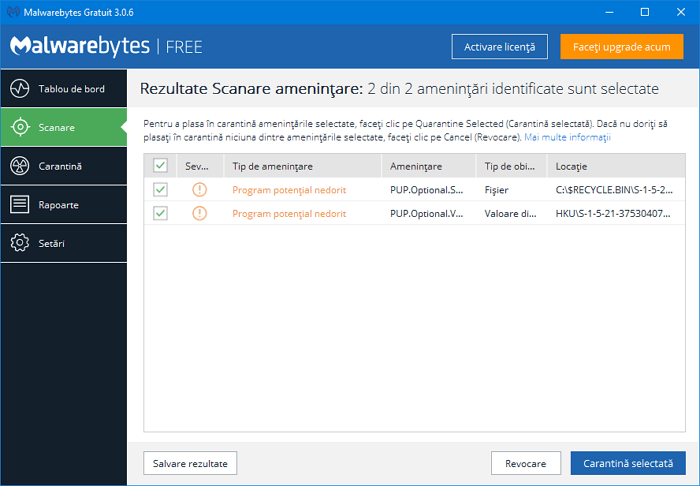
Elimina reclama cu Hitman Pro
Utilitarul Hitman Pro pentru cautarea Adware si Malware detecteaza si elimina majoritatea elementelor nedorite de pe calculator. Programul este comercial, dar il poti utiliza gratuit in primele 30 de zile.
Programul poate fi descarcat de pe site-ul https://www.hitmanpro.com/en-us.aspx. Dupa pornire, selecteaza punctul «Doresc sa scanez numai data aceasta sistemul», ca sa nu instalezi programul, dupa aceea va porni scanarea sistemului pentru a detecta amenintarile malware.
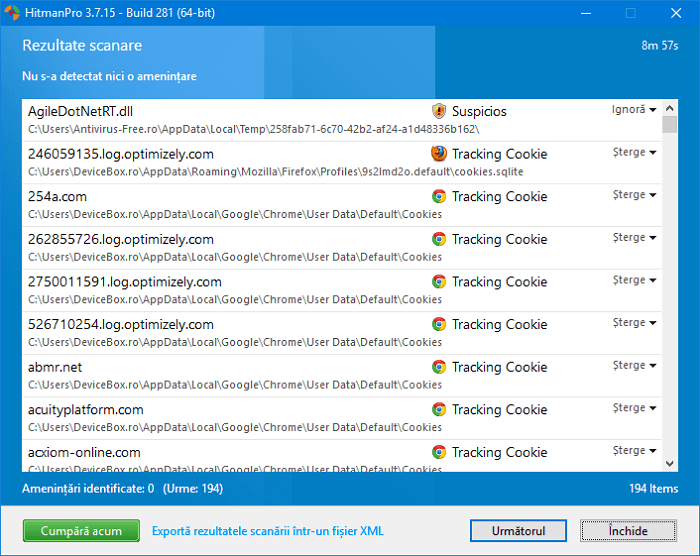
Dupa terminarea scanarii vei putea elimina programele malware de pe calculatorul tau (va trebui sa activezi gratuit programul), care cauzeaza aparitia reclamei. Apoi reporneste calculatorul si verifica, daca s-a rezolvat problema.
Daca dupa eliminarea reclamei in browser se afiseaza mesajul, care spune ca nu se poate conecta la serverul proxy
Dupa ce ai reusit sa scapi de reclame in browser, poate aparea problema, in care paginile si site-urile nu se deschid, iar browserul afiseaza mesajul, care spune ca a aparut o eroare la conectarea la serverul proxy.
In acest caz, deschide panoul de control Windows, schimba vizualizarea pe «Pictograme», in cazul in care la tine este setat «Categorii» si deschide «Optiuni Internet». In optiuni acceseaza fila «Conexiuni» si apasa butonul «Setari LAN».
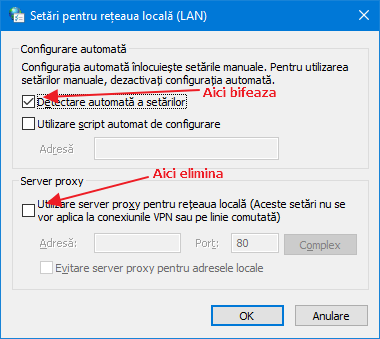
Activeaza detectarea automata a setarilor si elimina utilizarea unui server proxy pentru retea locala.
Elimina extensiile Adware din browser
Reclamele in browser pot aparea si ca urmare a unor extensii instalate. Si chiar in ziua de astazi extensiile cu Adware – una dintre cele mai raspandite cauze a problemei. Acceseaza lista extensiilor browserului tau:
- In Google Chrome – setari – extensii.
Dezactiveaza toate extensiile in browser, si daca a functionat, activeaza pe rand cate o extensie pentru a identifica pe cea cu continut Adware.
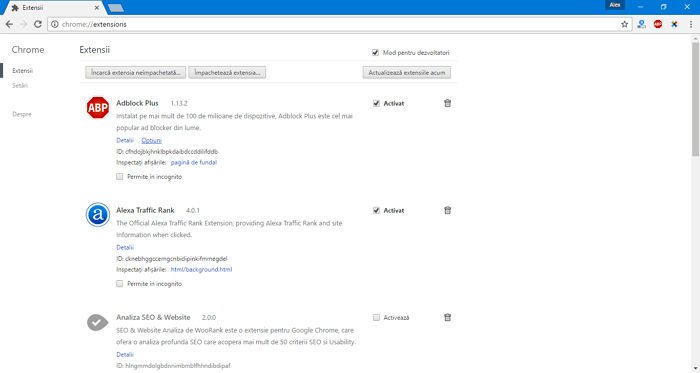
Ceea ce priveste increderea – orice extensie, chiar si cea pe care ai utilizat-o anterior si ai fost multumit, in orice moment poate incepe efectuarea actiunilor nedorite.
Elimina programe, care cauzeaza aparitia reclamelor
Mai jos voi enumera cele mai populare «programe», care cauzeaza un astfel de comportament a browserului.
- Pirrit Suggestor, pirritdesktop.exe (si toate celelalte cu cuvantul Pirrit)
- Search Protect, Browser Protect (precum si programe sau extensii care contin cuvantul Search sau Protect, cu exceptia SearchIndexer – este un serviciu Windows, acesta nu trebuie atins.)
- Conduit, Awesomehp si Babylon
- Websocial si Webalta
- Mobogenie
- CodecDefaultKernel.exe
- RSTUpdater.exe
Toate aceste programe, daca sunt gasite pe calculator, recomand sa le elimini. Daca ai suspiciuni despre un alt proces, incearca sa cauti informatii pe Internet.
Iar acum despre eliminiare – intra in Panou de control Windows – Programe si caracteristici si vezi, daca ai ceva instalat din lista de mai sus. Daca ai – elimina si reporneste calculatorul.
Modificarile, aduse de virusi in fisierul hosts
Printre altele, Adware modifica fisierul hosts. Pentru a readuce fisierul hosts la starea initiala, vezi articolul Fisierul hosts in Windows 10.
Despre extensia Adblock pentru blocarea reclamelor in browser
Primul lucru, pe care il incearca utilizatorii dupa aparitia reclamelor in browser – instalarea extensiei Adblock. Doar ca in lupta cu Adware si ferestre de tip pop-up acesta nu isi face efectul – blocheaza doar reclama «nativa», si nu cea care este cauzata de programe malware pe calculator.
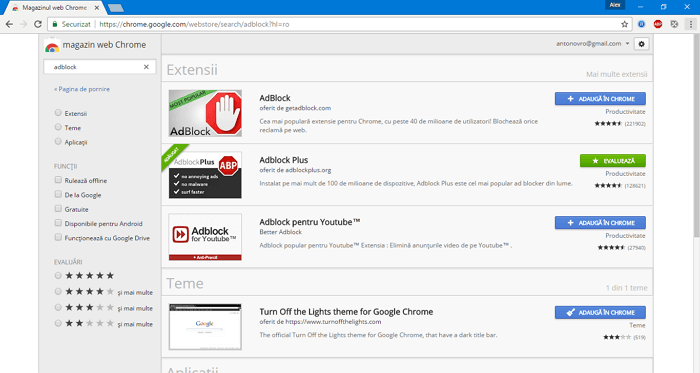
In plus, fi atent cand instalezi Adblock – exista multe extensii pentru browserul Google Chrome cu acest nume, si, din cate stiu eu, pot provoca aparitia ferestrelor de tip pop-up. Recomand pentru instalare doar AdBlock si Adblock Plus (iti poti da seama care sunt dupa numarul de evaluari in magazinul Chrome).
Sper ca articolul a fost util si a ajutat la rezolvarea problemei. Daca nu – descrie situatia ta in comentarii. Probabil, voi putea sa te ajut.
Pentru Mozilla Firefox nimic?
In mare sunt aceiasi pasi.
Poate in viitor voi scrie si anume pentru Firefox.